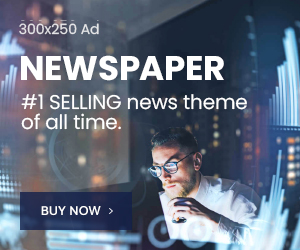Cara Ngeprint Lewat HP Lebih Mudah dan Cepat. Cara ngeprint lewat HP menjadi pilihan yang paling efektif saat sedang terburu-buru.
Teknologi canggih berhasil membuat cetak dokumen jadi lebih cepat dan mudah.
Jika sebelumnya Anda harus memasukan file ke komputer terlebih dahulu, kini dokumen dalam HP bisa langsung Anda cetak tanpa melalui komputer.
Para pelajar dan pekerja, pasti selalu membutuhkan cetak dokumen kapan saja.
Mencetak dokumen yang hanya beberapa lembar akan lebih cepat lewat HP.
Proses editing bisa Anda lakukan di HP, dan dokumen yang tercetak akan sesuai dengan apa yang ada di layar HP Anda.
Bagaimana Cara Ngeprint Lewat HP?
Mencetak dokumen melalui HP tentu menjadi kemudahan bagi semua orang.
Teknologi canggih saat ini, memungkinkan Anda untuk mencetak file yang tersimpan di smartphone.
Tanpa harus transfer dokumen ke laptop atau komputer terlebih dahulu.
Anda tidak memerlukan lagi flashdisk atau kabel usb sebagai sarana transfer dokumen.
Inovasi dari teknologi ini akan membuat dunia percetakan jadi lebih praktis, semua orang pasti bisa mengoperasikannya dengan mudah.
Anda bisa menggunakan merk HP dan printer apapun, karena semua perangkat smartphone kini sudah mendukung teknolog ini.
Berikut adalah beberapa cara ngeprint lewat HP yang bisa Anda coba.
Kabel USB OTG
Cara pertama yang bisa Anda ikuti, yaitu mencetak dokumen dari HP melalui kabel usb OTG.
Hal yang perlu Anda siapkan yaitu dokumen (bisa PDF, doc, dan lain-lain), kabel usb OTG, dan aplikasi printer share (bisa download di Play Store).
Simak uraian langkah-langkahnya agar lebih jelas:
- Download aplikasi share print di Play Store (contoh: Noko Print), ada yang berbayar dan ada juga yang gratis.
- Sambungkan kabel OTG ke smartphone dan printer yang sudah siap.
- Kemudian langsung nyalakan tombol power pada printer.
- Tunggu hingga muncul pop-up dengan tulisan “pilih aplikasi perangkat USB” maka pilih aplikasi share yang sudah Anda download tadi.
- Jika tidak muncul pop-up, maka klik ikon printer dengan tulisan “tidak pilih”, kemudian ”tersambung ke OTG”
- Tap nama printer yang akan digunakan.
- Kemudian unduh driver printer, pilih “OK” dan tunggu hingga proses download selesai.
- Lalu pilih file yang akan dicetak, bisa berupa dokumen atau foto.
- Akan muncul preview file yang akan dicetak, kemudian Anda langsung tao “Cetak”, dan tunggu hingga proses cetak selesai.
- Kertas akan keluar dari printer dan dokumen Anda sudah tercetak.
Perlu Anda ketahui, bahwa saat install driver hanya memerlukan satu kali saja.
Jika nama printer sudah muncul, maka nanti Anda tidak perlu lagi mendownload driver lagi.
Anda bisa langsung cetak dokumen dari HP tanpa install apapun.
Internet
Jika file yang akan Anda cetak masih berada di website, tidak perlu mengunduhnya karena bisa langsung menggunakan aplikasi share printer.
Pada laman website, pilih opsi titik tiga di bagian pojok kanan atas.
Kemudian akan muncul berbagai opsi menu, pilih opsi share dan akan muncul Chrome Print.
Selanjutnya akan muncul laman printer, Anda akan melihat keterangan printer dan beberapa halaman dokumen.
Anda juga harus mengatur opsi print terlebih dahulu seperti kertas berwarna atau hitam putih, jumlah halaman, orientasi kertas, dan ukuran kertas.
Jika sudah, Anda bisa langsung menekan “print” pada ikon printer di pojok atas.
Cara ini memungkinkan Anda untuk mencetak tanpa kabel usb OTG.
Anda bisa langsung menekan opsi “share” kemudian akan langsung muncul pilihan “print”, atau Anda harus menekan terlebih dahulu opsi aplikasi share print.
Tanpa Kabel
Jika tidak memilih kabel OTG Anda tidak perlu khawatir, karena ngeprint lewat HP juga bisa tanpa kabel.
Banyak aplikasi di Play Store yang dapat mendukung print dari HP tanpa kabel, salah satunya yaitu masih dari NokoPrint yang dapat menghubungkan HP ke berbagai jenis printer.
Berikut adalah langkah-langkah mencetak dokumen dari HP tanpa kabel:
- Download dan install aplikasi NokoPrint dari Play Store.
- Buka aplikasi dan hubungkan melalui wifi atau bluetooth.
- Pilih file yang akan dicetak bisa berupa dokumen, foto atau masih dalam halaman web.
- Pada bagian preview, atur dokumen yang akan dicetak sesuai kebutuhan.
- Jika sudah selesai, maka pilih “cetak”.
- Tunggu hingga dokumen berhasil tercetak.
Meskipun bobot aplikasi NokoPrint sangat ringan yaitu 4 MB saja, tapi Anda bisa mengandalkan aplikasi share print ini.
Sudah lebih dari 500 ribu pengguna mengunduh NokoPrint, para pengguna Android akan sangat terbantu dengan ini.
Google Cloud Print
Aplikasi terakhir yang dapat membantu Anda untuk ngeprint lewat HP, yaitu Google Cloud Print.
Dapat menghubungkan HP Anda ke printer, termasuk melakukan cetak mencetak.
Berikut langkah-langkah pengoperasiannya:
- Buka Google Chrome di smartphone Anda.
- Kemudian, buka laman Google Cloud Print.
- Pilih opsi “Tambahkan Printer”.
- Centang printer yang akan Anda gunakan.
- Selanjutnya pilih lagi opsi “Tambahkan printer”.
- Buka smartphone dan masuk ke Pengaturan.
- Masuk ke menu Print, lalu masuk ke Service dan Cloud Print.
- Cari dokumen atau foto yang ingin Anda cetak
- Tekan opsi Cetak.
- Tunggu hingga proses cetak selesai.
Cara ngeprint lewat HP menggunakan Google Chrome ini biasanya digunakan untuk cetak dokumen dari Gmail.
Anda bisa memilih cara mana saja yang paling mudah, pastikan printer yang Anda gunakan mudah dan kompatibel.
Eksplorasi konten lain dari Reportasee.com™
Berlangganan untuk dapatkan pos terbaru lewat email.